Table of contents
2015年6月1日之后至2016年7月29日,微软为合法的Windows 7或Windows 8.1电脑提供了免费升级到Windows 10的机会。 你们中的许多人已经在任务栏通知图标中看到了这个提议,它提示你一旦有了免费的Windows 10副本,就可以预订。
在安装了Windows更新后,官方Windows 7或8.1电脑上出现了 "获取Windows 10 "的更新通知提议。 KB3035583 ,是通过Windows Update安装的。
本指南包含关于如何完全禁用自动升级到Windows 10的详细步骤,以及如何删除""。 获取Windows 10 "任务栏上的更新通知图标。

如何防止Windows 10升级和删除 "获取Windows 10 "更新通知。
注意:请记住,微软将在2016年7月29日之后停止提供免费升级到Windows 10操作系统的服务,届时将花费119美元将你的系统升级到Windows 10。
第1步,通过注册表禁用Windows操作系统升级。第2步,删除 "获取Windows 10 "更新通知图标。第3步,卸载Windows更新KB3035583。
第1步:第1步:通过注册表禁用Windows 10升级。
为了防止Windows 10安装在你的电脑上,你必须通过注册表禁用Windows 10操作系统的自动更新。 要做到这一点。
1. 同时按 Windows键 + R 键来打开''。 运行 '命令框。
2 在运行命令框中,键入。 注册 并按 进入。
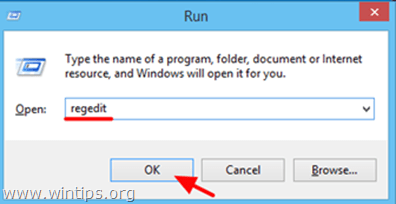
3.重要的是。 在你继续之前,首先对你的注册表进行备份。 要做到这一点。
1.从主菜单中,转到 文件 & 选择 出口 .
![]()
2.指定一个目标位置(例如,你的 桌面 ),给导出的注册表文件取一个文件名(例如," 注册表未触及 "),选择在 出口范围:全部 并按 保存。
![]()
4. 在你备份了你的注册表后,在左窗格中导航到以下位置。
- HKEY_LOCAL_MACHINE/SOFTWARE/Policies/Microsoft/Windows
5. 在Windows键上点击右键,选择 新的 > 钥匙。
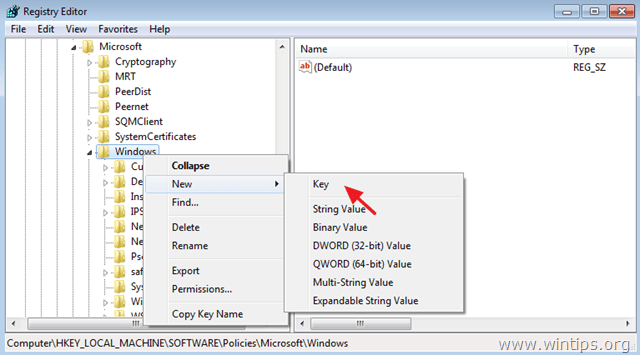
6. 命名为" 窗口更新(WindowsUpdate "(不带引号)到新的键,然后按 进入 .
7. 在右窗格的一个空位上点击右键,选择 新的 > DWORD(32位)值 .
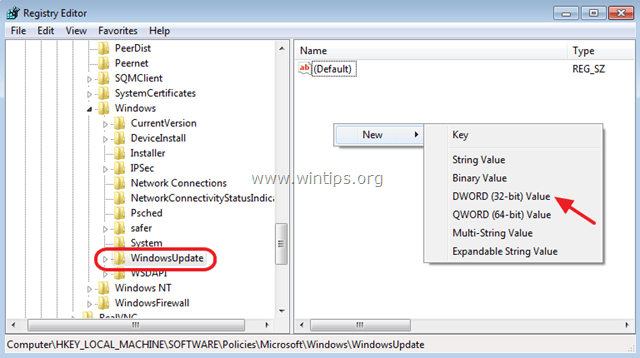
8. 命名为" 禁用OSUpgrade "(不带引号)到新值,然后按 进入 .
9. 双击新创建的 禁用OSUpgrade 值,并在值数据框中输入 1.
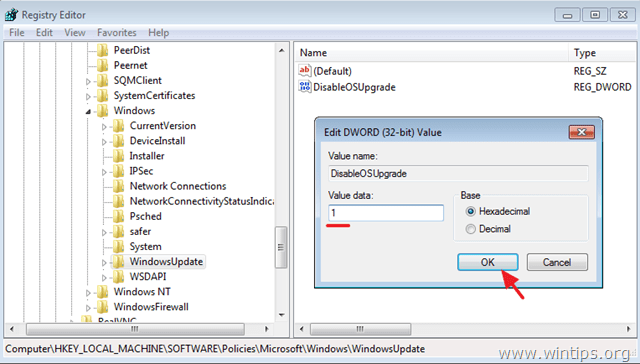
10. 关闭注册表编辑器并 重新启动 你的电脑。
注意:如果你想在未来允许Windows 10升级,那么请设置 禁用OSUpgrade 值为 0.
第2步,隐藏 "获取Windows 10更新 "图标通知。
您可以删除 "获取Windows 10 "的更新通知,只对当前用户或对计算机上的所有用户。
移除对当前用户的 "获取Windows 10 "更新通知。 移除对所有用户的 "获取Windows 10 "更新通知。 A. 仅对当前用户隐藏 "获取Windows 10更新 "图标通知。
通过使用这个选项,你可以从当前用户账户的任务栏中隐藏 "免费获取Windows 10 "的图标通知。 这意味着你必须为计算机上的所有用户重复以下程序。
1. 右键点击任务栏上的一个空位,选择 财产 .
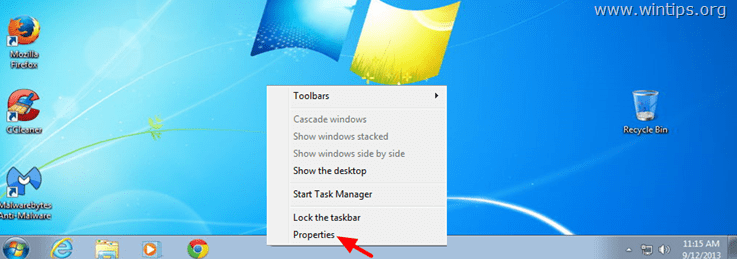
2. 选择 定制 根据 通知区 节。
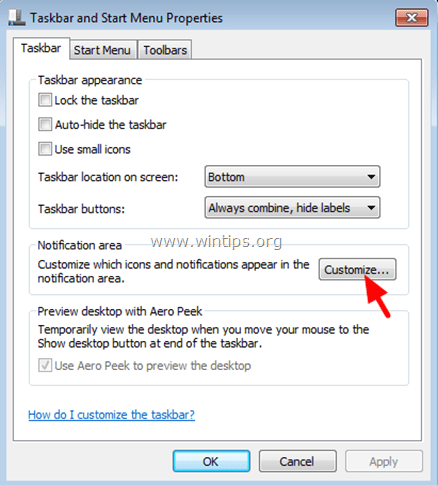
3. 然后设置 GWX 获取Windows 10 图标行为,以 隐藏图标和通知 .
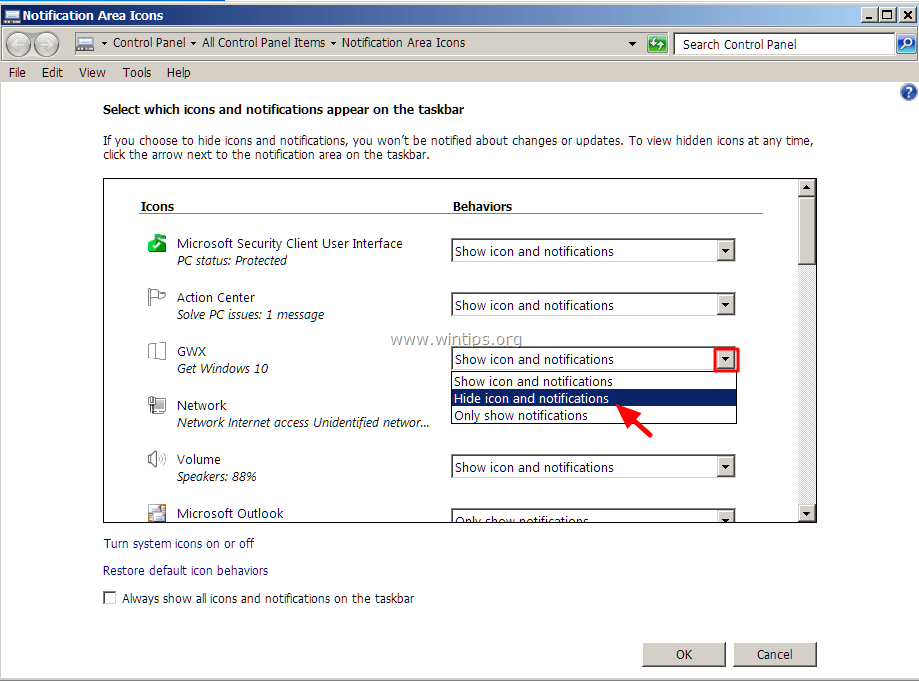
4. 请确保 始终在任务栏上显示所有图标和通知 复选框不被选中,然后按 OK 退出。
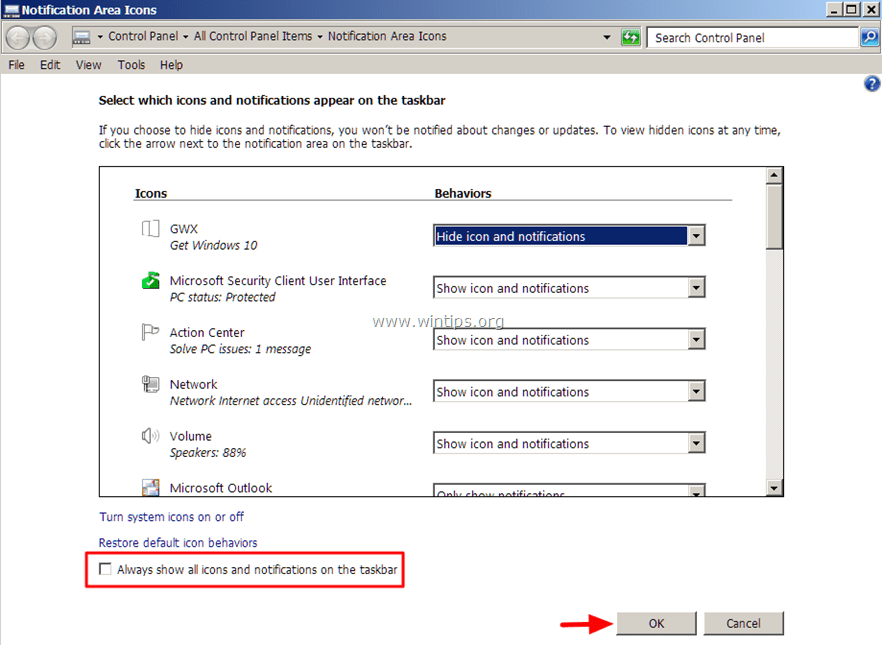
B. 隐藏所有用户的 "获取Windows 10更新 "图标通知。
通过使用该选项,你可以从任务栏上隐藏 "免费获取Windows 10 "的图标通知,该通知适用于在计算机上工作的所有用户账户。 要执行以下操作,请确保你已经以下列身份登录了 管理员 .
1. 转到 开始 > 所有项目 > 辅料 > 系统工具 > 任务调度器 .

2. 在左边的面板上,导航到(扩大)。 任务调度程序库 > 微软 > 窗户 > 设置 > gwx。
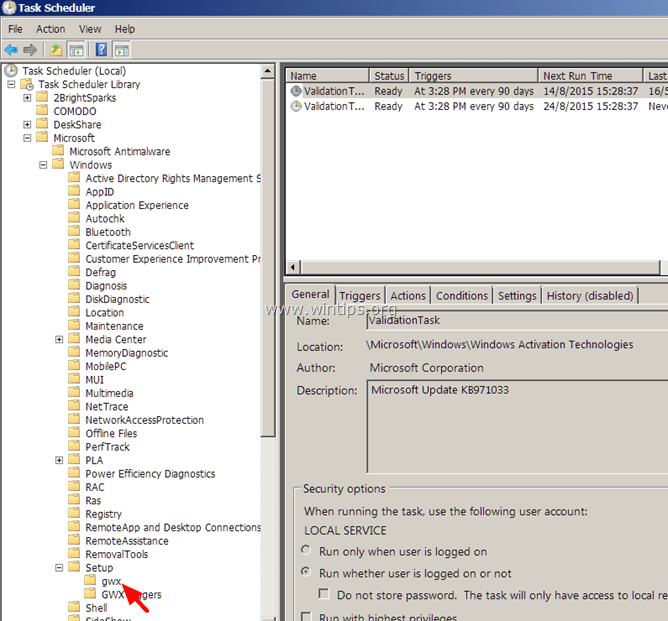
3a. 在右侧窗格中右键点击 启动托盘进程 任务,并选择 禁用 .
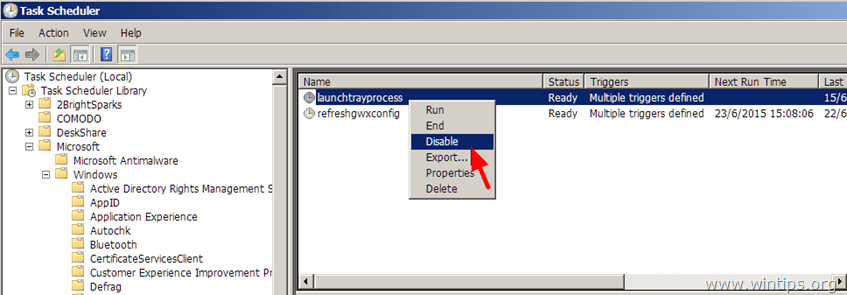
3b. 然后右键点击在 刷新gwxconfig 任务,并选择 禁用 .
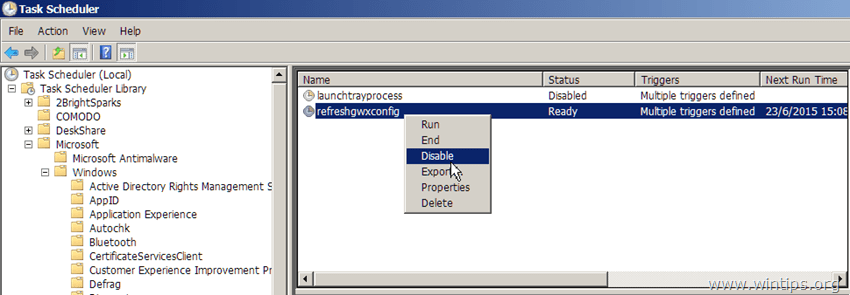
4.关闭 任务调度器选项和 重新启动 计算机。
第三步(可选):卸载Windows更新KB3035583(获取Windows 10)。
卸载 "获取Windows 10 "通知图标的负责更新。
1. 新闻 窗户 + R 键来加载 运行 对话框。
2. 键入以下命令以打开Windows Update,并按回车键。
- wuapp.exe
![]()
3. 点击进入 已安装的更新 左边窗格上的链接。
![]()
4. 选择 微软视窗的更新(KB3035583) 并点击 卸载 .
![]()
5. 然后再回去检查更新。
![]()
6. 选择 可选更新 链接。
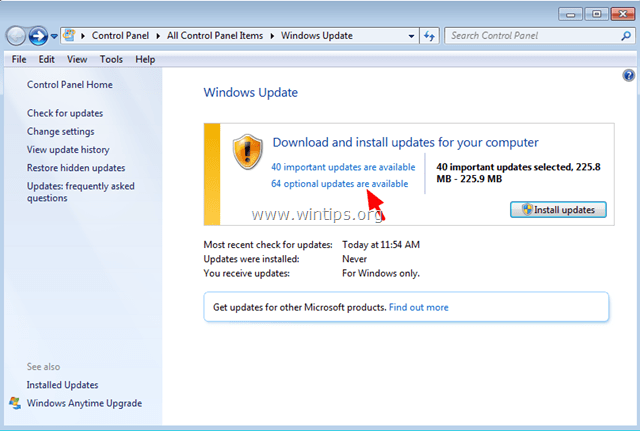
7. 右键点击在 微软视窗的更新(KB3035583) 并选择 隐藏更新。 然后按 好的。
![]()
你已经完成了。

Andy Davis
A system administrator s blog about Windows





